MPC Cleaner entfernen (aktualisiert 2021) - Entfernungsanleitung
Anleitung für die Entfernung von MPC Cleaner
Was ist MPC Cleaner?
Ist der MPC Cleaner vertrauenswürdig?
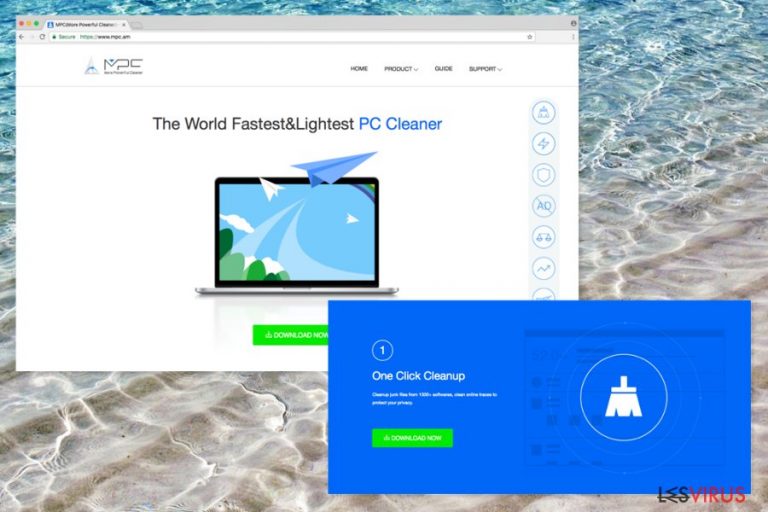
Der MPC Cleaner ist eine skrupellose Sicherheitssoftware[1] und wurde von DotCash Limited herausgebracht. Im Gegensatz zu unseren Experten stellen die Ersteller das Programm lediglich in einem guten Licht dar[2]. Auf der offiziellen MPC-Downloadseite (MPC steht übrigens für More Powerful Cleaner) wird das Programm als „leichtester, schnellster und sicherster PC-Optimierer mit einer simplen und coolen Benutzeroberfläche“ beschrieben.
Bedauerlicherweise hat der MPC Cleaner kaum einen Nutzen und das, obwohl er verspricht den Computer von allerlei Junk-Dateien und dubiosen Plug-ins zu bereinigen und korrupte Einträge[3] in der Registrierungsdatenbank zu reparieren. In Wahrheit ist MPC Cleaner nämlich eine unseriöse Anwendung, die ohne das Wissen des Computernutzers[4] in den Computer eindringen kann.
Direkt im Anschluss startet das Programm seinen gefälschten Systemscan und blendet aufdringliche Warnungen darüber ein, dass auf dem Computer Chaos herrscht. Gewöhnlich werden zahlreiche Probleme und Fehler gemeldet, die im System gefunden worden sind und umgehende Beachtung erfordern.
Natürlich nicht kostenfrei, denn für MPC Cleaner muss bezahlt werden. Das Programm stört mit ständigen Mitteilungen und verlangsamt das Computersystem, um den Nutzer davon zu überzeugen, dass er die angeblichen Computerprobleme sofort beheben muss.
Allerdings raten wir davon ab den Lizenzschlüssel von MPC Cleaner zu kaufen, denn das Programm hat nichts zu bieten, das das Geld wert ist. Es ist lediglich ein listiges Programm, das falsch positive Scanresultate liefert. Fallen Sie also nicht auf die Abschreckungstaktiken herein.
Weder die Testversion noch die Vollversion des Programms kann dem Computer helfen und sicherlich auch nicht das System schneller machen[5]. Zudem veranlasst es auch noch Veränderungen im Browser und legt search.mpc.am als Standardsuchmaschine und Startseite fest.
Wenn Sie den Computer wirklich vor Spyware und Schadsoftware schützen möchten, sollten Sie eine gut bekannte und bewährte Anti- Malware installieren, wie zum Beispiel FortectIntego.
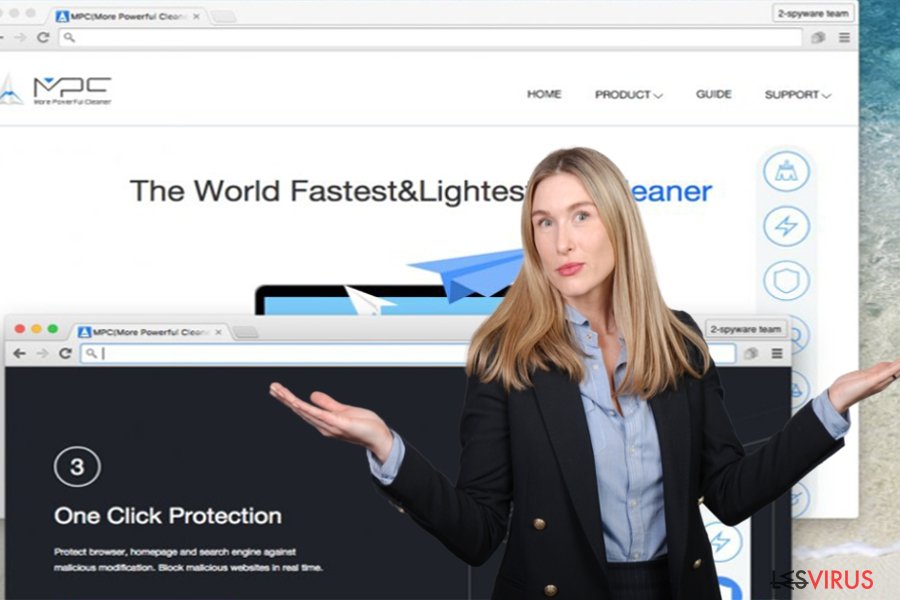
Lässt sich eine Installation der Software verhindern?
Es gibt zwei Wege, wie man MPC Cleaner auf dem Computer herunterladen kann:
- Direkt von der offiziellen Webseite oder einer anderen Downloadseite.
- Zusammen mit einem anderen kostenlosen Programm, wo es als Zusatz installiert wird.
In den meisten Fällen installieren Computernutzer solche skrupellosen PC-Optimierer unwissentlich. Hier gilt zu beachten, dass das meist nur möglich ist, wenn man neue Programme wahllos von Downloadseiten herunterlädt oder die Installation überstürzt ohne den dort angegebenen Informationen Beachtung zu schenken.
PUPs werden in der Regel gebündelt verbreitet und können zu allerlei kostenlosen Programmen hinzugefügt und dort als „empfohlene Downloads“ angeboten werden. Solche „Empfehlungen“ werden aber bedauerlicherweise nicht gerade auf offensichtliche Weise aufgeführt.
Wenn Sie den Computer vor unerwünschten Programmen schützen möchten, ist es sehr wichtig, dass Sie sich jede Freeware so sorgfältig wie möglich ansehen und kontrollieren, ob die kostenlose Anwendung mit Drittprogrammen gebündelt worden ist oder nicht. Softwarepakete können zum Glück einfach auseinandergenommen werden, indem die Markierungen bei den Einwilligungen für die Installation zusätzlicher Komponenten aufgehoben werden.
Dafür allerdings muss man zuerst die erweiterte bzw. die benutzerdefinierte Installationsoption wählen und alle angegebenen Bedingungen durchlesen. Es ist außerdem immer sinnvoll vor der Installation die EULA (Endbenutzer-Lizenzvereinbarung), die Datenschutzbestimmungen, das Feedback von anderen Nutzern und ähnliche Informationen über das gewünschte Programm zu lesen.
Wie entfernt man MPC Cleaner am besten?
Die Entfernung vom MPC Cleaner kann manuell durchgeführt werden. Führen Sie dafür einfach diese Schritte aus:
- Klicken Sie auf „Start“ und wählen Sie die „Systemsteuerung“.
- Klicken Sie unter „Programme“ auf „Programm deinstallieren“.
- Wählen Sie den „MPC Cleaner“ aus und selektieren Sie „Deinstallieren/Ändern“.
- Klicken Sie auf „Ja“ und dann auf „OK“, um die Änderungen zu bestätigen.
Beachten Sie aber, dass Sie sich wahrscheinlich auch um den Browser-Hijacker search.mpc.am kümmern müssen. Um das unerwünschte Programm zu entfernen und wieder volle Kontrolle über den Browser zu erlangen, empfehlen wir den Computer mit FortectIntego zu scannen. Andernfalls haben Sie noch die Option die unten aufgeführte Anleitung befolgen.
Sie können den Virenschaden mithilfe von FortectIntego beheben. SpyHunter 5Combo Cleaner und Malwarebytes sind empfehlenswert für das Auffinden potenziell unerwünschter Programme und Viren mitsamt all ihrer Dateien und dazugehörigen Registrierungsschlüssel.
Anleitung für die manuelle Entfernung von MPC Cleaner
Mozilla Firefox zurücksetzen
Gefährliche Erweiterungen löschen:
- Öffnen Sie den Browser Mozilla Firefox und klicken Sie auf das Menü (drei horizontale Linien oben rechts im Fenster).
- Wählen Sie Add-ons.
- Wählen Sie hier alle Plugins und Erweiterungen aus, die mit MPC Cleaner in Verbindung stehen, und klicken Sie auf Entfernen.

Startseite zurücksetzen:
- Klicken Sie auf die drei horizontalen Linien oben rechts im Fenster, um das Menü zu öffnen.
- Wählen Sie Einstellungen.
- Geben Sie unter Startseite Ihre bevorzugte Seite ein, die bei jedem neuen Starten von Mozilla Firefox geöffnet werden soll.
Cookies und Website-Daten löschen:
- Navigieren Sie zum Menü und wählen Sie Einstellungen.
- Gehen Sie zum Abschnitt Datenschutz & Sicherheit.
- Scrollen Sie nach unten und suchen Sie nach Cookies und Website-Daten.
- Klicken Sie auf Daten entfernen…
- Wählen Sie Cookies und Website-Daten, sowie Zwischengespeicherte Webinhalte/Cache aus und klicken Sie auf Leeren.

Mozilla Firefox zurücksetzen
Falls trotz der obigen Anweisungen MPC Cleaner nicht entfernt wurde, setzen Sie Mozilla Firefox wie folgt zurück:
- Öffnen Sie den Browser Mozilla Firefox und klicken Sie auf das Menü.
- Navigieren Sie zu Hilfe und wählen Sie dann Informationen zur Fehlerbehebung.

- Klicken Sie unter dem Abschnitt Firefox wieder flottmachen auf Firefox bereinigen…
- Bestätigen Sie die Aktion mit einem Klick auf Firefox bereinigen – damit sollte die Entfernung von MPC Cleaner abgeschlossen sein.

Google Chrome zurücksetzen
Schädliche Erweiterungen in Google Chrome entfernen:
- Öffnen Sie Google Chrome, klicken Sie auf das Menü (drei vertikale Punkte oben rechts) und wählen Sie Weitere Tools > Erweiterungen.
- In dem neu geöffneten Fenster sehen Sie alle installierten Erweiterungen. Deinstallieren Sie alle verdächtigen Plugins indem Sie auf Entfernen klicken.

Cache und Websitedaten in Google Chrome löschen:
- Klicken Sie auf das Menü und wählen Sie Einstellungen.
- Wählen Sie unter Datenschutz und Sicherheit die Option Browserdaten löschen.
- Wählen Sie Browserverlauf, Cookies und andere Websitedaten, sowie Bilder und Dateien im Cache aus.
- Klicken Sie auf Daten löschen.

Startseite ändern:
- Klicken Sie auf das Menü und wählen Sie Einstellungen.
- Suchen Sie im Abschnitt Beim Start nach einer verdächtigen Webseite.
- Klicken Sie auf Bestimmte Seite oder Seiten öffnen und dann auf die drei Punkte, um die Option Entfernen zu finden.
Google Chrome zurücksetzen:
Wenn die vorherigen Methoden nicht geholfen haben, setzen Sie Google Chrome zurück, um die alle Komponenten zu beseitigen:
- Klicken Sie auf das Menü und wählen Sie Einstellungen.
- Navigieren Sie zu Erweitert.
- Klicken Sie auf Zurücksetzen und bereinigen.
- Klicken Sie nun auf Einstellungen auf ursprüngliche Standardwerte zurücksetzen.
- Bestätigen Sie mit Einstellungen zurücksetzen, um die Entfernung abzuschließen.

Nachdem Sie dieses potenziell unerwünschte Programm (PUP) entfernt und jeden Ihrer Webbrowser in Ordnung gebracht haben, ist es empfehlenswert das Computersystem mit einer bewährten Anti-Spyware zu scannen. Dies wird Ihnen dabei helfen die Einträge von MPC Cleaner in der Registrierungsdatenbank zu beseitigen und auch verwandte Parasiten oder andere mögliche Infizierungen auf dem Computer zu erkennen. Sie können dafür unsere Spitzenreiter in der Sparte der Schadsoftwareentferner verwenden: FortectIntego, SpyHunter 5Combo Cleaner oder Malwarebytes.
Für Sie empfohlen
Wählen Sie den richtigen Webbrowser und sorgen Sie für mehr Sicherheit mit einem VPN
Online-Spionage hat in den letzten Jahren an Dynamik gewonnen und Internetnutzer interessieren sich immer mehr dafür, wie sie ihre Privatsphäre schützen können. Eines der grundlegenden Methoden, um für eine extra Schutzschicht zu sorgen, ist: Die Wahl eines privaten und sicheren Webbrowsers.
Es ist jedoch möglich, noch eine zusätzliche Schutzebene hinzuzufügen und ein völlig anonymes Surfen im Internet zu schaffen, und zwar mithilfe dem VPN Private Internet Access. Die Software leitet den Datenverkehr über verschiedene Server um, so dass Ihre IP-Adresse und geografischer Standort getarnt bleiben. Die Kombination aus einem sicheren Webbrowser und einem VPN für den privaten Internetzugang ermöglicht es im Internet zu surfen, ohne das Gefühl zu haben, von Kriminellen ausspioniert oder ins Visier genommen zu werden.
Sichern Sie Ihre Dateien für den Fall eines Malware-Angriffs
Softwareprobleme aufgrund Malware oder direkter Datenverlust dank Verschlüsselung können zu Geräteproblemen oder zu dauerhaften Schäden führen. Wenn man allerdings aktuelle Backups besitzt, kann man sich nach solch einem Vorfall leicht retten und zurück an die Arbeit gehen.
Es ist daher wichtig, nach Änderungen am Gerät auch die Backups zu aktualisieren, sodass man zu dem Punkt zurückkehren kann, an dem man zuvor gearbeitet hat, bevor eine Malware etwas verändert hat oder sonstige Probleme mit dem Gerät auftraten und Daten- oder Leistungsverluste verursachten.
Wenn Sie von jedem wichtigen Dokument oder Projekt die vorherige Version besitzen, können Sie Frustration und Pannen vermeiden. Besonders nützlich sind sie, wenn Malware wie aus dem Nichts auftaucht. Verwenden Sie Data Recovery Pro für die Systemwiederherstellung.
- ^ Stefan Beiersmann. Creators Update: Microsoft stellt Windows Defender Security Center vor. ITEspresso. Für IT-Pros und Entscheider.
- ^ Oliver Wietlisbach. Das sind die gefährlichsten Programme, die du auf deinem PC, Mac oder Handy haben kannst. Watson. Das Newsportal.
- ^ Matthias Semlinger. Wenn Daten mit der Zeit verschwinden. Storage Insider. Das Online-Magazin zu NAS, SAN, Backup und Recovery.
- ^ Silke Becker. Apps und Tools: So schützt man sein Smartphone gegen Diebstahl. AKTIV. Arbeit, Leben, Zusammenhänge.
- ^ M. Mitchell Waldrop. Warum Kriminelle im Internet einen Vorsprung haben. Spektrum. Spektrum der Wissenschaft.
